Azure Firewall Proksi eksplisit (pratinjau)
Penting
Proksi eksplisit saat ini dalam PRATINJAU. Lihat Ketentuan Penggunaan Tambahan untuk Pratinjau Microsoft Azure untuk persyaratan hukum yang berlaku pada fitur Azure dalam versi beta, pratinjau, atau belum dirilis secara umum.
Azure Firewall beroperasi dalam mode proksi transparan secara default. Dalam mode ini, lalu lintas dikirim ke firewall menggunakan konfigurasi rute yang ditentukan pengguna (UDR). Firewall mencegat lalu lintas sebaris dan meneruskannya ke tujuan.
Dengan proksi Eksplisit yang diatur pada jalur keluar, Anda dapat mengonfigurasi pengaturan proksi pada aplikasi pengirim (seperti browser web) dengan Azure Firewall dikonfigurasi sebagai proksi. Akibatnya, lalu lintas dari aplikasi pengirim masuk ke alamat IP privat firewall dan oleh karena itu keluar langsung dari firewall tanpa menggunakan UDR.
Dengan mode Proksi eksplisit (didukung untuk HTTP/S), Anda dapat menentukan pengaturan proksi di browser untuk menunjuk ke alamat IP privat firewall. Anda dapat mengonfigurasi alamat IP secara manual pada browser atau aplikasi, atau Anda dapat mengonfigurasi file konfigurasi otomatis proksi (PAC). Firewall dapat menghosting file PAC untuk melayani permintaan proksi setelah Anda mengunggahnya ke firewall.
Konfigurasi
Setelah fitur diaktifkan, layar berikut muncul di portal:
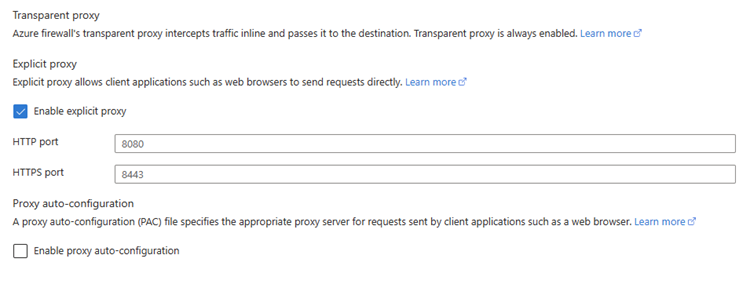
Catatan
Port HTTP dan HTTPS tidak boleh sama.
Selanjutnya, untuk memungkinkan lalu lintas melewati Firewall, buat aturan aplikasi dalam kebijakan Firewall untuk mengizinkan lalu lintas ini.
Penting
Anda harus menggunakan aturan aplikasi. Aturan jaringan tidak akan berfungsi.
Untuk menggunakan file Konfigurasi otomatis proksi (PAC), pilih Aktifkan konfigurasi otomatis proksi.

Pertama, unggah file PAC ke kontainer penyimpanan yang Anda buat. Kemudian, pada halaman Aktifkan proksi eksplisit , konfigurasikan URL tanda tangan akses bersama (SAS). Konfigurasikan port tempat PAC dilayani, lalu pilih Terapkan di bagian bawah halaman.
URL SAS harus memiliki izin BACA sehingga firewall dapat mengunduh file. Jika perubahan dilakukan pada file PAC, URL SAS baru perlu dibuat dan dikonfigurasi pada halaman proksi eksplisit Aktifkan firewall.
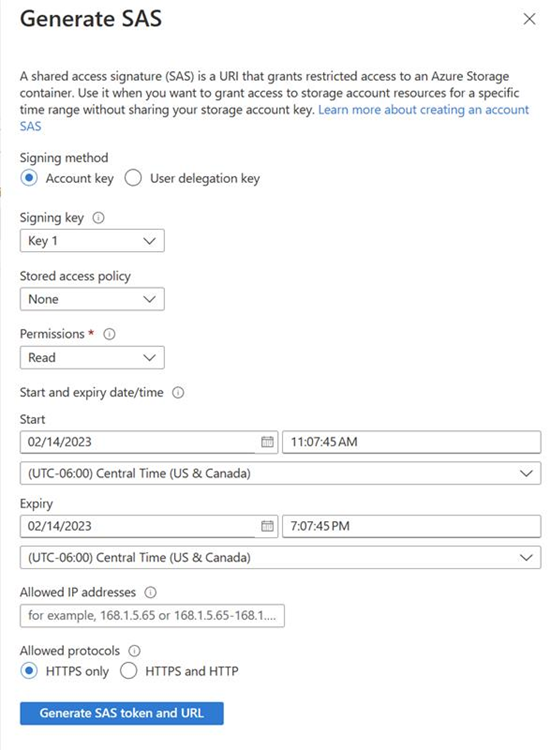
Langkah berikutnya
- Untuk mempelajari selengkapnya tentang Proksi eksplisit, lihat Demystifying Proksi eksplisit: Meningkatkan Keamanan dengan Azure Firewall.
- Untuk mempelajari cara menggunakan Azure Firewall, lihat Menerapkan dan mengonfigurasi Azure Firewall menggunakan Azure PowerShell.